无线随身wifi如何使用?
无线随身WiFi使用全指南
在数字化时代,无线随身WiFi已成为许多人出行、办公的必备工具,它轻便易携,能快速为手机、电脑等设备提供网络连接,但不少用户初次使用时仍会遇到操作困惑,本文将详细介绍无线随身WiFi的使用方法,帮助您快速上手。
**一、开箱与基础准备
1、设备检查

首次使用前,确认设备包装内包含:随身WiFi主机、说明书、SIM卡(部分设备需自行安装),若设备支持插卡,需注意是否与当地运营商网络兼容(如移动、联通或电信)。
2、激活与充值
插卡版设备:将SIM卡插入卡槽(通常位于机身侧面),开机后根据说明书提示完成实名认证及流量套餐激活。
免插卡版设备:开机后通过设备自带的管理页面或配套APP选择流量套餐并支付,部分设备支持按日/月计费。
3、充电与续航
多数随身WiFi内置电池,首次使用前建议充满电(约2-3小时),设备续航时间一般为6-12小时,具体取决于电池容量和连接设备数量。

**二、连接网络的核心步骤
1、开机与信号搜索
长按电源键3秒启动设备,待指示灯显示“常亮”或“闪烁”状态(不同品牌指示灯含义可能不同,需参考说明书),设备已发出WiFi信号。
2、查找WiFi名称与密码
- 默认WiFi名称(SSID)和密码通常印于机身标签或说明书内。
- 若未找到,可尝试通过设备管理页面查看(后文详述)。
3、设备连接
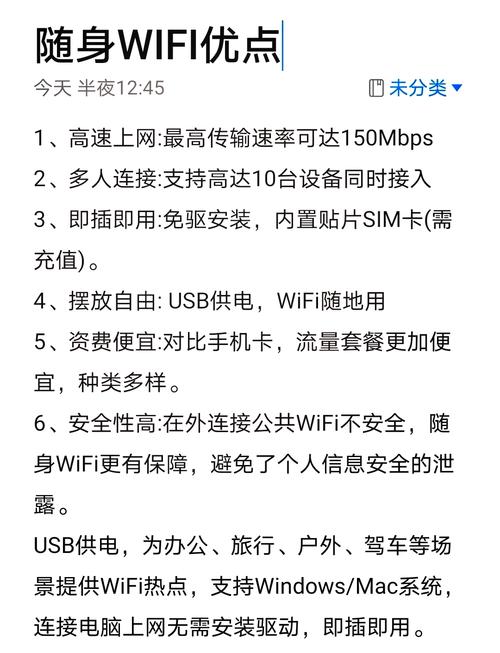
打开手机/电脑的WiFi列表,搜索到对应SSID后输入密码即可连接,首次连接成功后,部分设备会提示设置新密码(建议修改为复杂组合以提升安全性)。
**三、高级功能与个性化设置
1、管理页面登录
通过浏览器输入设备管理地址(如192.168.0.1)或扫描说明书中的二维码,进入后台管理界面,在此可:
- 修改WiFi名称与密码
- 查看实时流量使用情况
- 限制连接设备数量(避免他人蹭网)
2、信号强度调节
部分高端设备支持“信号模式”切换(如普通模式、穿墙模式),适合不同场景需求,若信号较弱,可尝试调整设备摆放位置,避开金属物体或微波炉等干扰源。
3、多设备共享
一台随身WiFi通常支持5-10台设备同时连接,若需更多设备联网,建议选择企业级产品,或通过路由器扩展(需设备支持网线接口)。
**四、常见使用场景推荐
1、差旅办公
在高铁、机场等场所,连接随身WiFi可避免手机热点耗电快、信号不稳定的问题,建议选择支持多运营商网络的设备,确保偏远地区也能联网。
2、临时活动
展会、户外聚会时,随身WiFi能为团队提供统一网络,避免多人消耗手机流量。
3、家庭备用
家中宽带故障时,随身WiFi可作为应急网络,保障智能家居设备正常运行。
**五、安全使用与维护技巧
1、密码定期更换
避免使用“12345678”等简单密码,建议每3个月更新一次,防止他人盗用。
2、流量监控
通过管理页面或运营商APP设置流量提醒,超出套餐可能导致网速降低或额外费用。
3、设备保养
- 避免高温、潮湿环境(如长时间阳光直射)
- 长期不用时,每隔1-2个月充电一次以保护电池
- 定期清理设备散热孔灰尘
**六、故障排查与解决方法
1、无法连接网络
- 检查SIM卡是否插紧,或尝试重新启动设备。
- 确认套餐是否到期,或当地运营商信号覆盖是否正常。
2、网速过慢
- 减少同时连接的设备数量
- 切换至信号更强的运营商网络(如从移动切换至联通)
3、设备频繁断线
- 更新设备固件至最新版本
- 联系客服确认是否为硬件故障
观点
无线随身WiFi的普及,本质上是对移动生活需求的精准回应,无论是硬件设计还是流量资费,厂商都在向“轻量化”“场景化”方向迭代,作为用户,只需掌握基础操作逻辑,即可充分发挥其价值,随着5G技术的全面覆盖,随身WiFi或许会进一步融入智能生态,成为万物互联的关键节点。










